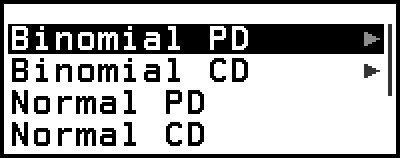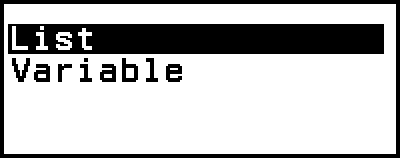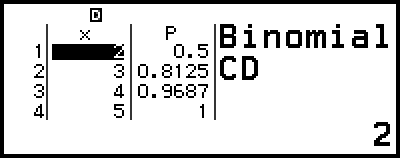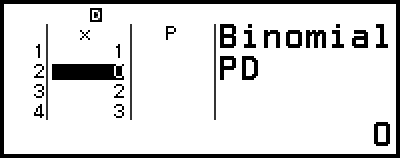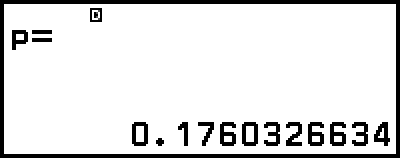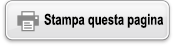Calcoli di distribuzione
L’app Distribution consente di ottenere il valore di probabilità selezionando il tipo di calcolo della distribuzione e inserendo vari parametri.* La tabella seguente riporta i tipi di calcolo di distribuzione eseguibili.
| Tipo di calcolo di distribuzione | Voce del menu |
|---|---|
| Probabilità binomiale | Binomial PD |
| Probabilità binomiale cumulativa | Binomial CD |
| Densità di probabilità normale | Normal PD |
| Probabilità normale cumulativa | Normal CD |
| Distribuzione normale inversa cumulativa* | Inverse Normal |
| Probabilità di Poisson | Poisson PD |
| Probabilità di Poisson cumulativa | Poisson CD |
* La funzione “Inverse Normal” esegue il calcolo inverso per determinare il valore dei dati (xInv) da un valore di probabilità (Area).
Procedura generale per eseguire un calcolo di distribuzione
Esempio: calcolare la probabilità binomiale cumulativa per i dati x {2, 3, 4, 5} quando N (numero di prove) = 5 e p (probabilità di successo) = 0,5
1. Premere 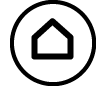 , selezionare l’icona dell’app Distribution, quindi premere
, selezionare l’icona dell’app Distribution, quindi premere  .
.
Viene visualizzato il menu del tipo di calcolo della distribuzione.
2. Nel menu, selezionare un tipo di calcolo della distribuzione.
Qui si vole calcolare la probabilità binomiale cumulativa. Selezionare [Binomial CD] e premere  .
.
3. Nel menu visualizzato, selezionare un metodo di inserimento dei dati (x).
[List] ... Selezionare questa opzione per inserire più elementi di dati x contemporaneamente. Selezionando questa voce viene visualizzata la schermata dell’elenco.
[Variable] ... Selezionare per inserire un singolo elemento di dati x. Selezionando questa voce viene visualizzata la schermata di inserimento dei parametri.
Qui si vogliono inserire più elementi di dati x contemporaneamente, quindi selezioneremo [List], per poi premere  .
.
4. Nella schermata dell’elenco, inserire i dati x {2, 3, 4, 5}.
- 2
 3
3 4
4 5
5
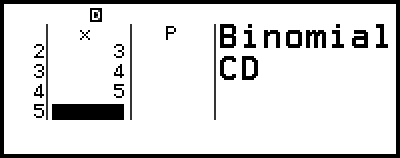
5. Premere  .
.
Viene visualizzata la schermata di inserimento dei parametri Binomial CD.
6. Inserire i valori dei parametri (N = 5, p = 0,5).
- 5
 0
0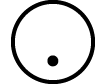 5
5

I parametri che richiedono l’inserimento dei dati dipendono dal tipo di calcolo selezionato nella fase 2 di questa procedura. Per i dettagli, consultare la sezione “Elenco dei parametri”.
7. Dopo aver inserito i valori di tutte le variabili, selezionare [Execute] e premere  .
.
Viene visualizzata la schermata dei risultati del calcolo.
Se nella fase 3 è stata selezionata l’opzione [List], i risultati del calcolo (colonna P) verranno visualizzati nella schermata dell’elenco. Per informazioni dettagliate, consultare la sezione “Schermata dell’elenco”.
Se si esegue qualsiasi modifica (consultare la sezione “Modifica del contenuto della schermata dell’elenco”) nella schermata dell’elenco mentre sono visualizzati i risultati del calcolo, tutti i risultati verranno cancellati. L’elenco tornerà allo stato in cui si trovava nella fase 4 (inserimento completo dei dati nella schermata dell’elenco) di questa procedura.
Se il valore inserito non rientra nell’intervallo consentito, verrà visualizzato un messaggio di errore. Nella colonna P della schermata dei risultati del calcolo verrà visualizzato il testo “ERRORE”, se il valore inserito per i dati non rientra nell’intervallo consentito.
Premendo  mentre è visualizzata la schermata dei risultati del calcolo si tornerà alla schermata di inserimento dei parametri.
mentre è visualizzata la schermata dei risultati del calcolo si tornerà alla schermata di inserimento dei parametri.
Nota
Se nella fase 2, sopra, è stata selezionata l’opzione Normal PD, Normal CD o Inverse Normal, il metodo di inserimento dei dati (x) sarà sempre “Variable” (inserimento di dati x singoli). Di conseguenza in quel caso non verrà non visualizzato il menu della fase 3.
Se il metodo di inserimento dei dati (x) è “Variable”, il risultato del calcolo verrà memorizzato nella memoria Ans.
La precisione del calcolo della distribuzione arriva a 6 cifre significative.
Elenco dei parametri
L’elenco seguente riporta il significato dei simboli visibili nella schermata di inserimento dei parametri.
Binomial PD, Binomial CD
x … dati
N … numero di prove
p … probabilità di successo (0 ≤ p ≤ 1)
Normal PD
x … dati
μ … media della popolazione
σ … deviazione standard della popolazione (σ > 0)
Normal CD
Lower … limite inferiore
Upper … limite superiore
μ … media della popolazione
σ … deviazione standard della popolazione (σ > 0)
Inverse Normal
Area … valore di probabilità (0 ≤ Area ≤ 1)
μ … media della popolazione
σ … deviazione standard della popolazione (σ > 0)
(coda sempre a sinistra)
Poisson PD, Poisson CD
x … dati
λ … media
Nota
L’ultimo valore inserito per ogni di parametro viene conservato indipendentemente dalla schermata nella quale è stato inserito. Ad esempio, inserendo un valore per N nella scherma di inserimento del parametro Binomial PD modificherà anche il valore di N nella scherma di inserimento del parametro Binomial CD.
I valori di ciascun parametro vengono conservati fino a quando si esegue una delle seguenti operazioni:  – [Reset] > [Settings & Data] o
– [Reset] > [Settings & Data] o  – [Reset] > [Initialize All].
– [Reset] > [Initialize All].
Schermata dell’elenco
La schermata dell’elenco consente di inserire fino a 45 dati x. I risultati del calcolo vengono visualizzati anche nella schermata dell’elenco.
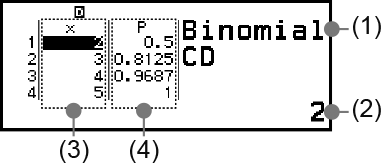
(1) Tipo di calcolo di distribuzione
(2) Valore per la posizione attuale del cursore
(3) Dati (x)
(4) Risultati del calcolo (P)
Nota
Nella schermata dell’elenco è possibile memorizzare in una variabile il valore in una cella. Ad esempio, eseguendo la seguente operazione mentre e visibile la schermata di cui sopra, si memorizzerà il valore 1 nella variabile A: 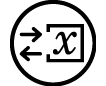 – [A=] > [Store]. Per informazioni dettagliate sulle variabili, consultare la sezione “Variabili (A, B, C, D, E, F, x, y, z)”.
– [A=] > [Store]. Per informazioni dettagliate sulle variabili, consultare la sezione “Variabili (A, B, C, D, E, F, x, y, z)”.
Eseguendo una delle seguenti operazioni si eliminano tutti i dati x inseriti nella schermata dell’elenco.
- Ritorno alla schermata HOME e avvio di un’altra app della calcolatrice
- Esecuzione dell’opzione [Delete All] (consultare la sezione “Eliminazione di tutto il contenuto della schermata dell’elenco”.)
- Esecuzione di  – [Reset] > [Settings & Data] o di
– [Reset] > [Settings & Data] o di  – [Reset] > [Initialize All]
– [Reset] > [Initialize All]
Modifica del contenuto della schermata dell’elenco
Modificare dei dati x in una cella
Nella schermata dell’elenco, spostare il cursore nella cella contenente i dati da modificare, inserire i nuovi dati, quindi premere  .
.
Eliminazione di una riga
Nella schermata dell’elenco, spostare il cursore nella riga da eliminare, quindi premere 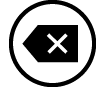 .
.
Inserimento di una riga
1. Nella schermata dell’elenco, spostare il cursore nella riga che si troverà sotto la riga da inserire.
2. Eseguire la seguente operazione: 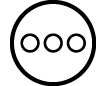 – [Edit] > [Insert Row].
– [Edit] > [Insert Row].
Verrà inserita una riga con 0 come valore predefinito iniziale.
3. Inserire i dati.
Eliminazione di tutto il contenuto della schermata dell’elenco
Nella schermata dell’elenco, procedere come segue: 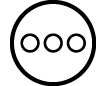 – [Edit] > [Delete All].
– [Edit] > [Delete All].
Esempio di calcolo
Calcolare la densità di probabilità normale quando x = 36, μ = 35, σ = 2
1. Premere 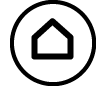 , selezionare l’icona dell’app Distribution, quindi premere
, selezionare l’icona dell’app Distribution, quindi premere  .
.
2. Nel menu del tipo di calcolo della distribuzione visualizzato, selezionare [Normal PD] e premere  .
.
Viene visualizzata la schermata di inserimento dei parametri Normal PD.
3. Inserire i valori dei parametri (x = 36, μ = 35, σ = 2).
- 36
 35
35 2
2
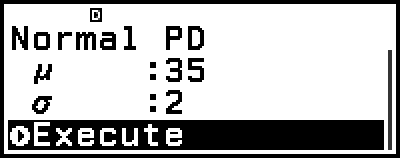
4. Premere  .
.
Premendo nuovamente  o premendo
o premendo  o
o  torna alla schermata di inserimento dei parametri vista nella fase 3 di questa procedura.
torna alla schermata di inserimento dei parametri vista nella fase 3 di questa procedura.
È possibile memorizzare in una variabile il risultato del calcolo visualizzato. Ad esempio, eseguendo la seguente operazione mentre è visibile la schermata di cui alla fase 4, il risultato del calcolo verrà memorizzato nella variabile A: 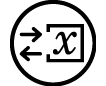 – [A=] > [Store]. Per informazioni dettagliate sulle variabili, consultare la sezione “Variabili (A, B, C, D, E, F, x, y, z)”.
– [A=] > [Store]. Per informazioni dettagliate sulle variabili, consultare la sezione “Variabili (A, B, C, D, E, F, x, y, z)”.